I dette tip vil du lære, hvordan du bruger sammen-tilstand i Teams. Det er en måde at komme lidt tættere på hinanden i en ellers digital hverdag.
Sammen-tilstand i Teams gør møder lidt sjovere
Vi forsøger alle at vænne os til at arbejde så meget hjemme, som vi gør lige nu. Og det kan blive en smule ensomt uden kollegaerne lige ved siden af. Teams møder kan godt mangle følelsen af det sociale, som normale møder har.
Her kan sammen-tilstand være med til at skabe en social følelse af at være tæt på hinanden, selvom man sidder på afstand.
Hvad er sammen-tilstand i Teams?
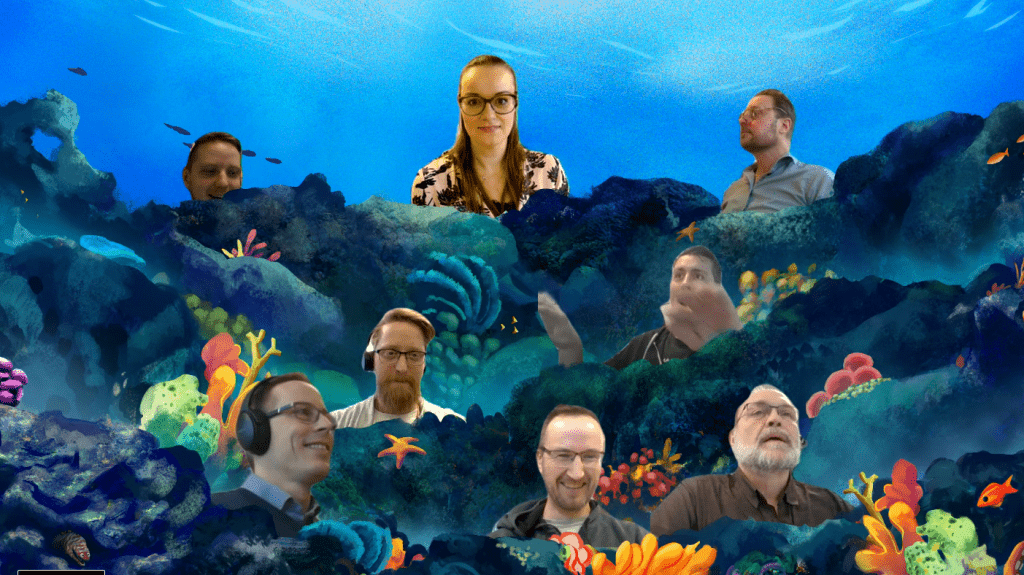
Sammen-tilstand er en sjovere måde at vise deltagerne i et Teams møde. Så ikke i den klassiske galleri-tilstand, hvor alle er i hver sin firkant.
I skal minimum være 5 deltagere i et møde for at kunne bruge sammen-tilstand.
Der findes flere forskellige visninger i sammen-tilstand – her ser du fx akvarie-visningen.
Sådan kommer du i gang med at bruge sammen-tilstand
Start med at oprette et helt almindeligt Teams møde. Du kan først slå sammen-tilstand til, når I er 5 deltagere i selve mødet. Visningen ses kun af dig selv og ikke hele mødet, så I skal altså alle sammen selv slå den til, hvis I vil have en fælles oplevelse.
Når du er i dit online møde, skal du klikke på de tre prikker, som du finder øverst til højre i dit mødevindue.
Når du klikker på den, kommer der en menu frem. Her skal du vælge ”Sammen-tilstand”.
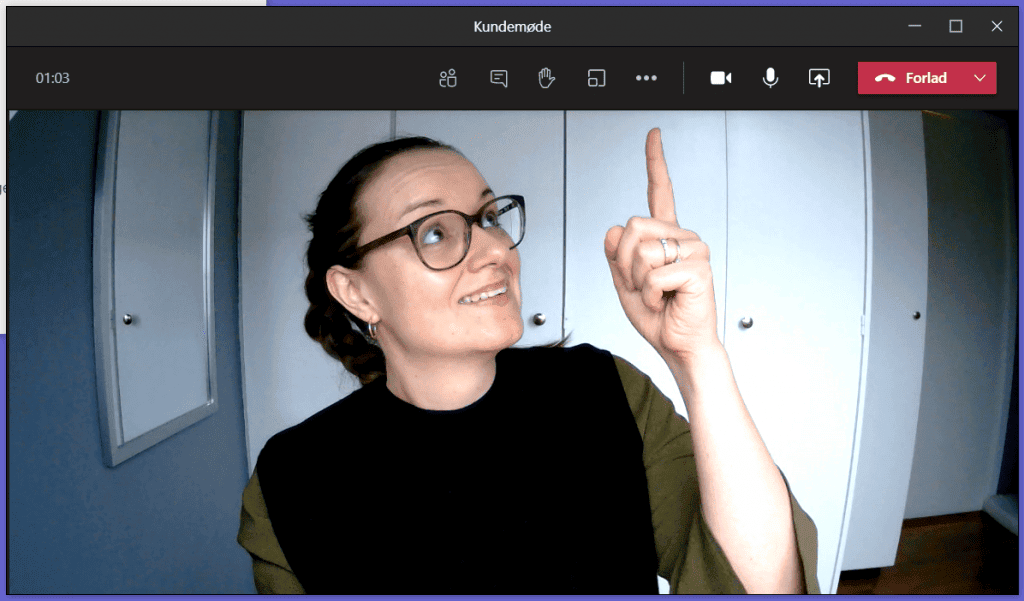
Når du klikker på prikkerne, kommer der en menu frem. Her skal du vælge ”Sammen-tilstand”.
Den er først aktiv, når I er 5 deltagere i mødet.
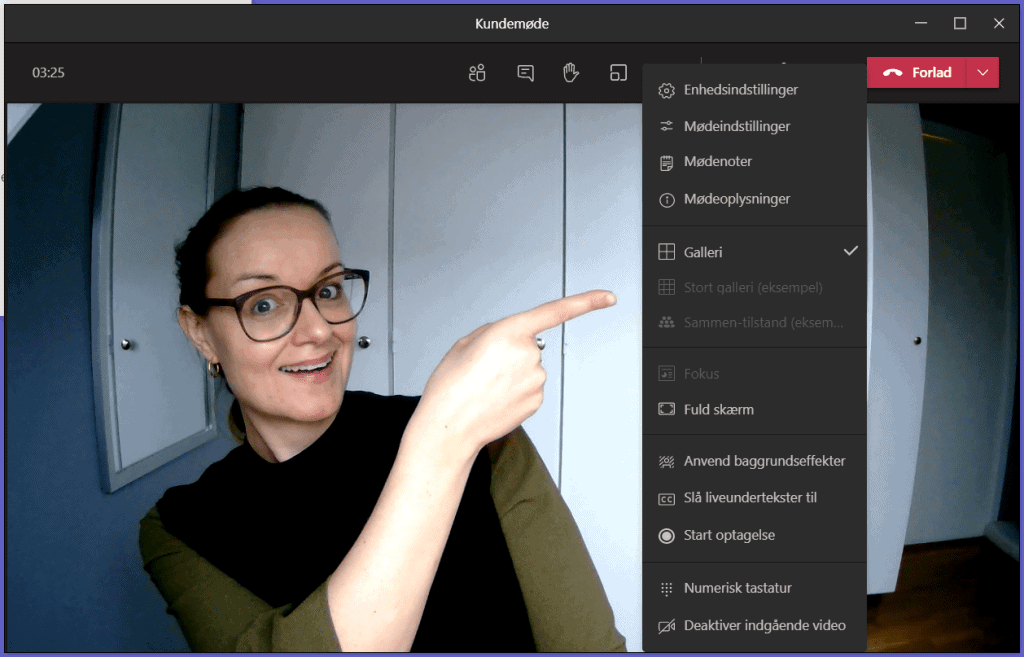
Det er også her, at du kan vælge Stort galleri, som viser mange deltagere i hver deres billede.
Her skal I være minimum 9 deltagere i mødet.
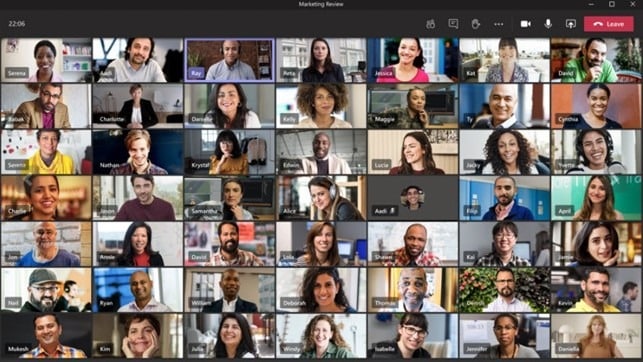
Sådan vælger du forskellige scener i sammen-tilstand
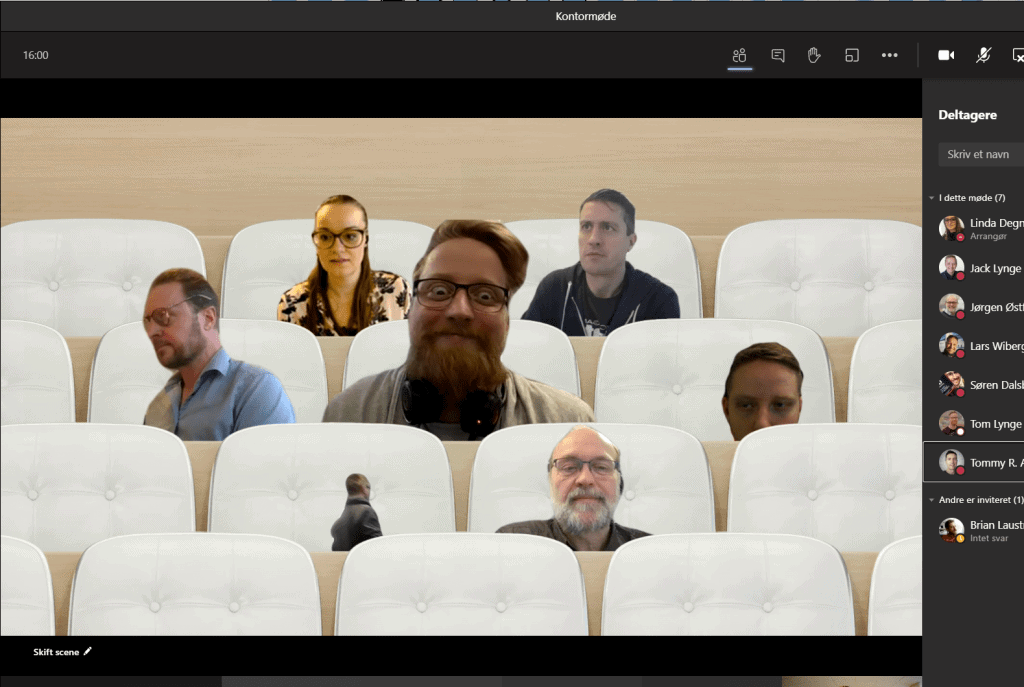
Lige nu findes 15 forskellige visninger i sammen-tilstand. De kaldes scener.
Det er nemt at skifte mellem de forskellige scener.
Når du har slået sammen-tilstand til i dit Microsoft Teams møde, kan du nederst til venstre se en lille knap, hvor der står “Skift scene”.
Så får du en liste af forskellige scener, du kan aktivere i dit møde.
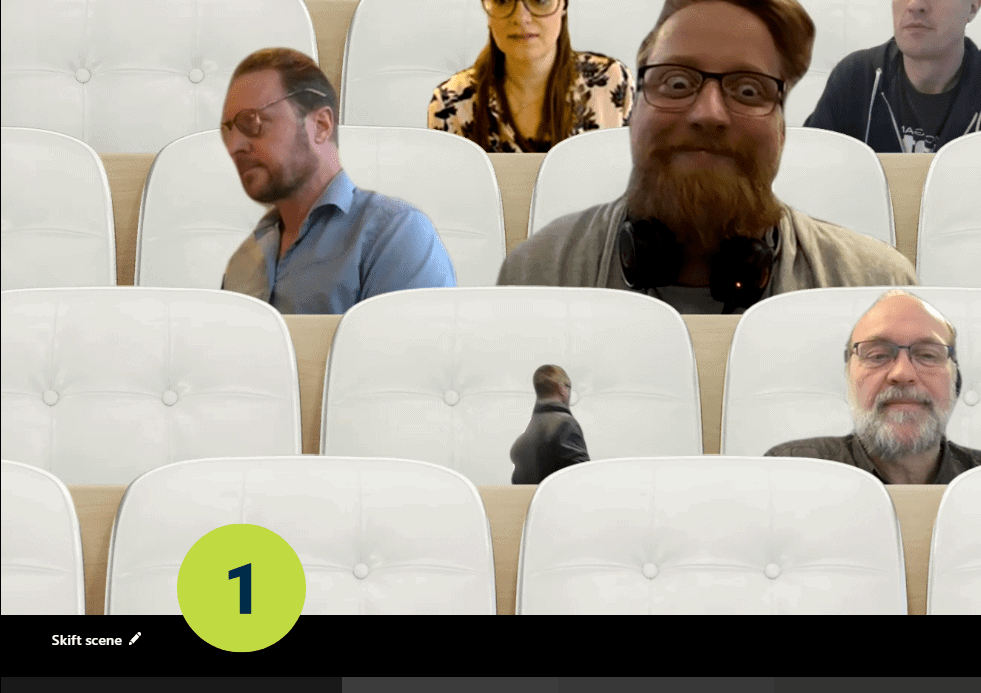
Kan du ikke finde sammen-tilstand i Teams mødet?
I skal minimum være 5 personer i mødet.
Hvis du ikke kan finde funktionen, kan det være fordi, du skal opdatere dit Teams eller aktivere ”Ny mødeoplevelse”.








